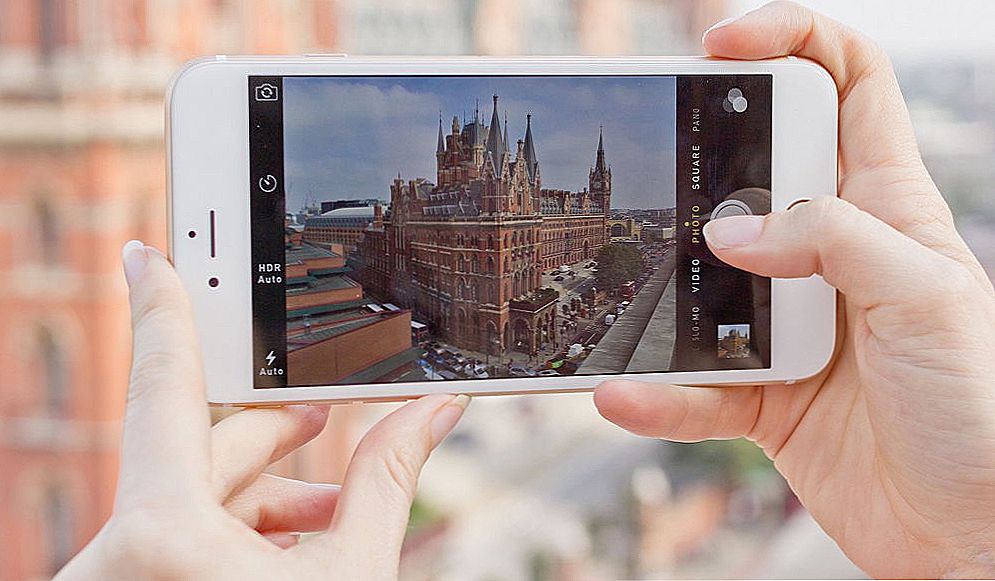U ovom vodiču prikazat ću kako možete prebaciti tipke na tipkovnici pomoću besplatnog SharpKeys programa - to nije teško i, iako se čini beskorisnim, to nije.
U ovom vodiču prikazat ću kako možete prebaciti tipke na tipkovnici pomoću besplatnog SharpKeys programa - to nije teško i, iako se čini beskorisnim, to nije.
Na primjer, možete dodati multimedijske radnje na najkonvencionalniju tipkovnicu: na primjer, ako ne koristite brojčanu tipkovnicu s desne strane, pomoću tipki možete nazvati kalkulator, otvoriti Moje računalo ili preglednik, početi svirati glazbu ili upravljati akcijama prilikom pregledavanja interneta. Osim toga, na isti način možete onemogućiti ključeve ako utječu na vaš rad. Na primjer, ako morate onemogućiti Caps Lock, F1-F12 i bilo koje druge tipke, to možete učiniti na opisani način. Druga je mogućnost isključivanje ili spavanje stolnog računala s jednim ključem na tipkovnici (kao na prijenosnom računalu).
Pomoću SharpKeys za prebacivanje tipki
Možete preuzeti program za ponovno dodjeljivanje SharpKeys ključeva sa službene stranice. http://www.github.com/randyrants/sharpkeys, Instaliranje programa nije komplicirano, nema dodatnog i potencijalno neželjenog softvera (barem u trenutku pisanja).

Nakon pokretanja programa vidjet ćete prazan popis, dodijeliti ključeve i dodati ih na ovaj popis, kliknite gumb "Dodaj". A sada ćemo pogledati kako izvesti neke jednostavne i uobičajene zadatke koristeći ovaj program.
Kako onemogućiti tipku F1 i ostalo
Bilo je potrebno susresti se s činjenicom da netko mora onemogućiti tipke F1 - F12 na tipkovnici računala ili prijenosnog računala. S ovim programom možete to učiniti kako slijedi.
Nakon što kliknete gumb "Dodaj", otvorit će se prozor s dva popisa - s lijeve strane su ključevi koje dodjeljujemo, a desno su ključevi za koje. U ovom slučaju, popisi će imati više ključeva nego što ih zapravo imate na tipkovnici.

Da biste onemogućili tipku F1, pronađite i odaberite "Funkcija: F1" na lijevom popisu (pokraj njega će biti kod ovog ključa). I na desnom popisu odaberite "Isključi ključ" i kliknite "U redu". Slično tome, možete onemogućiti Caps Lock i bilo koju drugu tipku, sve će prenijeti na popis u glavnom SharpKeys prozoru.

Kada završite sa zadacima, kliknite gumb "Napiši u registar", a zatim ponovno pokrenite računalo kako bi promjene postale učinkovite.Da, za preraspodjelu se upotrebljava promjena standardnih postavki registra, i zapravo se sve to može obaviti ručno, znajući ključne kodove.
Izrada vruće tipke za pokretanje kalkulatora otvorite mapu "Moje računalo" i druge zadatke
Druga korisna značajka je preraspodjela nepotrebnih ključeva za obavljanje korisnih zadataka. Na primjer, da biste dodijelili pokretanje kalkulatora na tipku Enter u numeričkom dijelu tipkovnice pune veličine, na popisu s lijeve strane odaberite "Num: Enter" i na popisu s desne strane "App: Kalkulator".

Slično tome, ovdje možete pronaći "Moje računalo" i pokretanje klijenta e-pošte i još mnogo toga, uključujući radnje za isključivanje računala, pozivanje ispisa i slično. Iako su svi simboli na engleskom jeziku, većina korisnika će ih razumjeti. Također možete primijeniti promjene kao što je opisano u prethodnom primjeru.
Mislim da ako netko vidi korist za sebe, dani primjeri bit će dovoljni za postizanje očekivanog rezultata. U budućnosti, ako trebate vratiti zadane radnje za tipkovnicu, ponovo pokrenite program, izbrišite sve promjene koje ste napravili pomoću gumba Delete (Izbriši), kliknite Write to write (Pisanje registra) i ponovno pokrenite računalo.